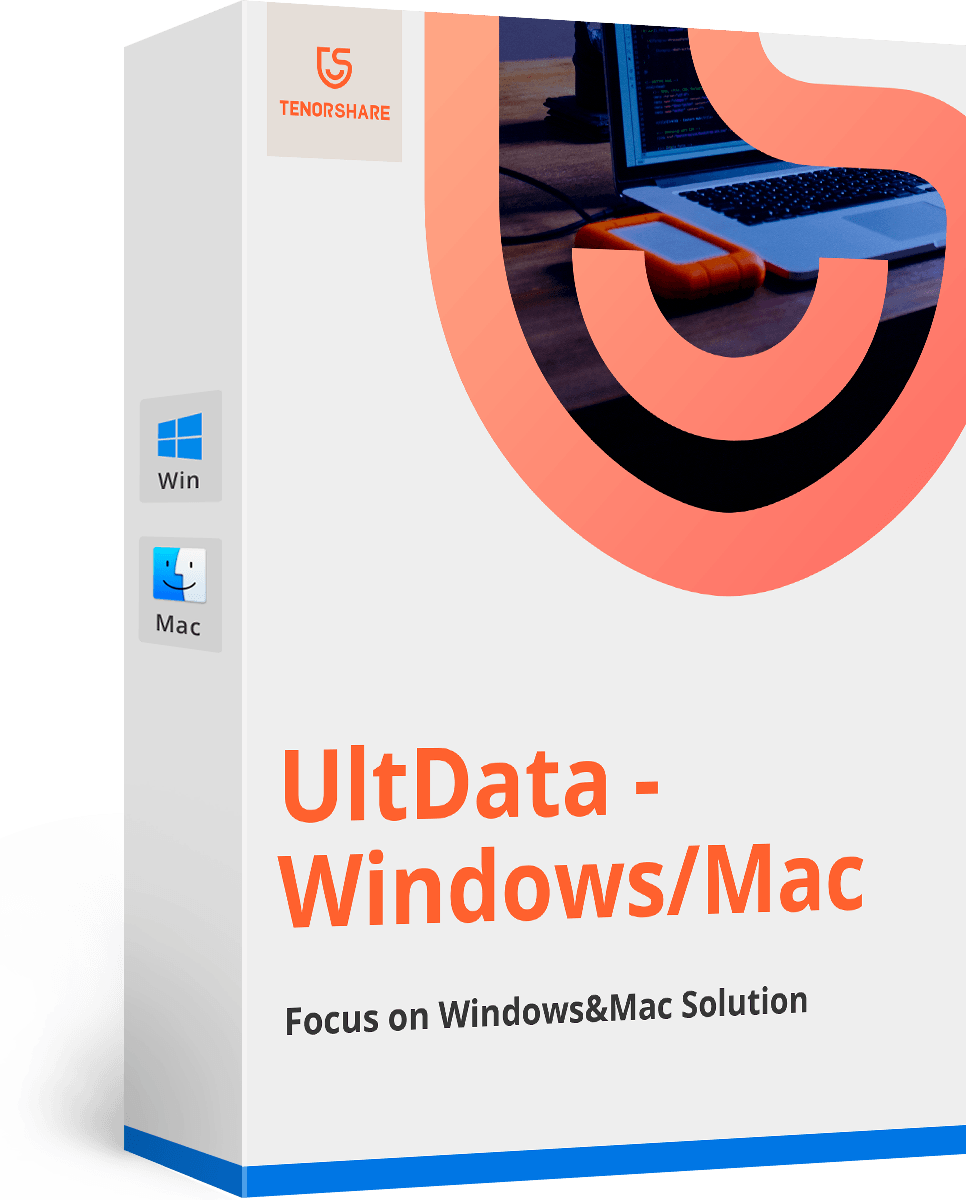Cara Mengembalikan Foto yang Terhapus di iPhone tanpa Backup
oleh Siti Aisyah Dikemas kini pada 11-09-2022 / Dikemas kini untuk Data iPhone
Foto ialah salah satu data terpenting yang disimpan oleh setiap orang dalam telefon dan peranti lain mereka. Anda mungkin kehilangan foto anda secara tidak sengaja atau beberapa serangan perisian hasad, anda juga boleh memadamkan gambar pada satu masa dan kemudian anda menyedari bahawa anda memerlukannya.
Jika anda salah seorang daripada mereka dan tidak tahu apa yang perlu dilakukan, teruskan membaca, panduan ini akan menerangkan cara memulihkan foto terhapus di iphone tanpa backup.
- Bahagian 1: Cara Memulihkan Foto Terpadam iPhone Tanpa Sandaran
- Bahagian 2: Buat Sandaran Foto iPhone Secara Kerap untuk Mengelakkan Kehilangan Foto Yang Penting
Bahagian 1: Cara Memulihkan Foto Terpadam iPhone Tanpa Sandaran
Salah satu cara terbaik untuk memulihkan foto yang dipadamkan daripada iPhone tanpa sandaran ialah menggunakan Tenorshare UltData. Ia adalah semua dalam satu alat pemulihan lengkap yang mampu memulihkan foto iPhone tanpa sandaran. Terdapat beberapa sebab mengapa anda boleh kehilangan foto anda, termasuk pemadaman tidak sengaja, isu peningkatan iOS, Tetapan Semula Kilang, Jailbreak, Skrin rosak dan banyak lagi. Tetapi alat ini boleh memulihkan data anda dalam masa yang singkat walaupun iPhone anda dikunci. Ia datang dengan 3 mod pemulihan berbeza dan boleh memulihkan sehingga 25 jenis data iOS. Anda boleh menggunakan cirinya "Pulihkan Data daripada peranti iOS" dengan mengikuti langkah berikut:
Langkah 1: Sambungkan iPhone anda pada PC dan lancarkan UltData.

Langkah 2: Perisian akan mengesan iPhone anda dan papar antara muka untuk anda pilih data yang ingin diimbas.

Langkah 3: Anda boleh tanda "Foto" atau "Pilih Semua" dan tekan "Mula Imbas".

Langkah 4: Sekarang pilih "paparkan item yang dipadam" dan pilih data yang anda ingin pulihkan. Anda boleh pratonton gambar dan tekan dua kali untuk papar saiz penuh.
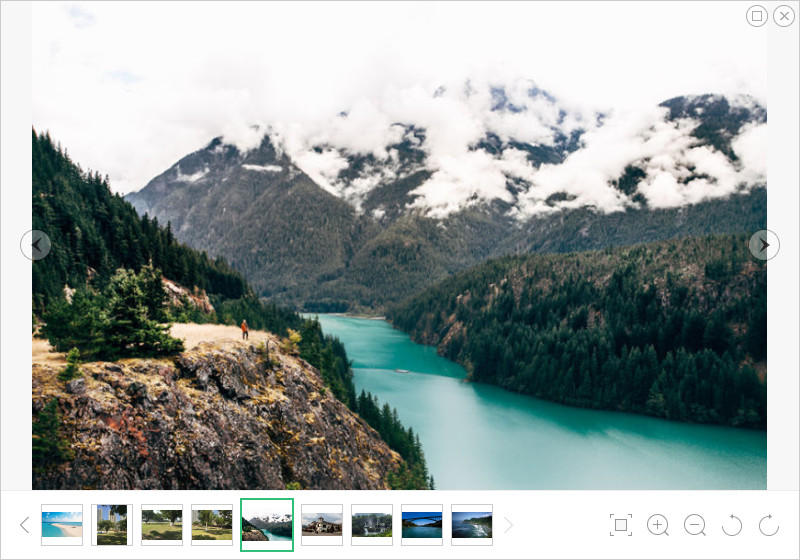
Bahagian 2: Buat Sandaran Foto iPhone Secara Kerap untuk Mengelakkan Kehilangan Foto Yang Penting
Tak payah bazir masa cari penyelesaian pemulihan foto iPhone terpadam yang belum disandar, anda boleh guna cara lain dan elak kejadian ini dengan buat sandaran foto secara kerap atau pada masa yang tertentu. Ada beberapa cara untuk buat sedemikian, antara cara yang terbaik dan paling berkesan disenarai di bawah:
Cara 1: Sandarkan Data iPhone dengan iTunes
Menggunakan iTunes ialah salah satu kaedah yang paling biasa untuk memastikan data peribadi anda selamat dan disandarkan pada PC anda. Ia membolehkan anda membuat sandaran sepenuhnya semua pada iPhone anda, anda boleh melakukannya mengikut langkah berikut:
Langkah 1: Sambungkan iPhone anda dengan PC dan lancarkan iTunes.
Langkah 2: Pilih iPhone anda dalam antara muka iTunes
Langkah 3: Klik butang "Sandarkan Sekarang" di bawah bahagian "Sandaran".

Kaedah 2: Sandarkan Foto iPhone dengan iCloud
Menggunakan iCloud sangat berkesan untuk membuat sandaran data pada iPhone anda, perkara terbaik tentang kaedah ini ialah anda boleh mengakses data anda di mana-mana sahaja yang anda mahukan. Apple telah meningkatkan storan awan mereka baru-baru ini, jika anda tidak menggunakan iCloud maka ini adalah peluang terbaik untuk memanfaatkannya.
Langkah 1: Pergi ke "Tetapan>[Nama Anda]" dan ketik iCloud.
Langkah 2: Sekarang ketik "Sandaran iCloud".
Langkah 3: Ketik "Sandarkan Sekarang" dan tunggu sehingga kemajuan selesai.
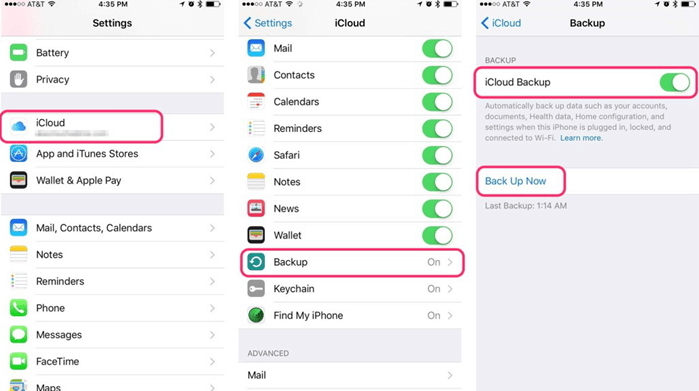
Kaedah 3: Gunakan iCareFone untuk Menyandarkan Foto iPhone Secara Selektif
Tenorshare iCareFone, pembantu yang bijak untuk anda menguruskan data iPhone anda yang boleh membantu anda membuat sandaran foto secara terpilih sebagai serta memulihkan fail sandaran dalam komputer anda. Ia berjalan lebih pantas daripada iTunes/iCloud dan membolehkan anda memilih fail yang ingin anda sandarkan secara selektif.
Langkah 1: Sambungkan iPhone anda dengan PC dan lancarkan iCareFone.

Langkah 2: Klik "Sandarkan & Pulihkan" daripada antara muka utama dan pilih jenis data untuk membuat sandaran.

Langkah 3: Klik "Sandaran" untuk memulakan proses.
Itu sahaja tentang cara memulihkan foto iphone tanpa sandaran. Kami mengesyorkan anda untuk melihat iCareFone, ia adalah alat yang hebat untuk memastikan iPhone anda sihat dan disandarkan.
- Pulihkan data terus daripada peranti iOS, sandaran iTunes & iCloud;
- Menyokong pengimbasan dan pembacaan fail sandaran iTunes yang disulitkan;
- Menyokong 35+ jenis fail (WhatsApp, SMS, kenalan, foto, dll.);
- Sokong WhatsApp, LINE, Kik, Viber, Sandaran & Pemulihan Wechat (Mac Sahaja);
- Serasi dengan iOS 16 dan iPhone 14/14 Pro (Max)